


Premiere Pro 2020 o 2021
Antes de empezar a editar, comprueba que estás usando la versión Premiere 2020 o 2021. Para empezar, puedes utilizar nuestra plantilla Premiere Project.
Cuando importes tu vídeo, verás el audio estéreo emparejado con el proxy. Desvincula el audio y reemplázalo por los stems de audio proporcionados. No utilices clips combinados o anidados en tus montajes.
Actualización: Confirma que la resolución de tu secuencia coincida con la resolución del proxy. Haz clic con el botón secundario en el proxy cuando sea necesario. No selecciones la opción «Scale to Frame Size» (Escalar a tamaño de fotograma). No escales la imagen a 150 % para ocupar todo el fotograma. Tenemos assets a 23.976 fps, 24 fps, 25 fps, entre otros, por lo que necesitamos que tu edición coincida para asegurarnos de que no haya problemas durante el proceso de conformado final.
Intenta no utilizar ninguna corrección del color ni efectos de brillo/contraste en tu edición. Cuando aceptemos el archivo de resolución total, el vídeo ya estará acabado y coloreado, de modo que añadir efectos de vídeo degradaría la imagen final.
Incluye un sync pop de un fotograma con barras de colores y tono (incluido en la plantilla dentro de la carpeta SEQUENCE ASSETS [assets de secuencia]) que empiece exactamente a las 00:59:58:00. El primer fotograma de acción de la edición debe empezar exactamente a las 01:00:00:00. Es mejor que tu secuencia empiece a las 00:59:58:00 por motivos relacionados con la exportación.
A diferencia de otros flujos de trabajo de tráileres en donde las ediciones se realizan en los cortes finales, en dailies y en otros procesos intermedios, todos nuestros assets deben enviarse como archivo final de AV. Esto significa que tenemos los stems de audio finales para las películas y los episodios para trabajar. Como son las pistas de las mezclas finales, tenemos el privilegio de tener todas las pistas de doblaje ADR, pistas de foley, las reverbs y otros recursos creativos de los productores de contenido a los que normalmente no tendríamos acceso en esta etapa. Por lo tanto, es fundamental que trabajes con los stems 5.1 proporcionados para DIALOGUE y SFX (diálogos y efectos de sonido).
Cuando trabajes con stems 5.1, reúnelos en una pista 5.1 en Premiere. No los dividas en mono ni empieces a eliminar pistas que no consideres que sean necesarias. Esos otros canales podrían contener ruidos de ambientes, walla o reverbes muy sutiles que sean importantes para los creativos. Además, la ausencia de un canal puede provocar conflictos en el proceso de la mezcla de audio. **Nota: si configuras tu frecuencia en estéreo, Premiere automáticamente realiza un downmixing del audio 5.1 a audio estéreo en la edición. Así que tendrá un sonido y una configuración estéreo.
Si solo hay disponibles stems estéreos, estos pueden utilizarse como substitutos.
Cuando organices tus pistas dentro de la sesión, agrúpalas por tipo: las de diálogo en la parte superior, las de efectos de sonido en el medio y las de música en la parte inferior.
En el siguiente ejemplo, puedes ver que las pistas superiores se utilizaron para diálogos 5.1, el siguiente grupo de pistas se utilizó para stems 5.1 de efectos de sonido, luego efectos estéreo y diseño de sonido, y las últimas pistas se utilizaron para música. Tenerlas organizadas así y no intercambiadas con otros «tipos» de audio permite una transición al proceso de mezcla de audio fluida.
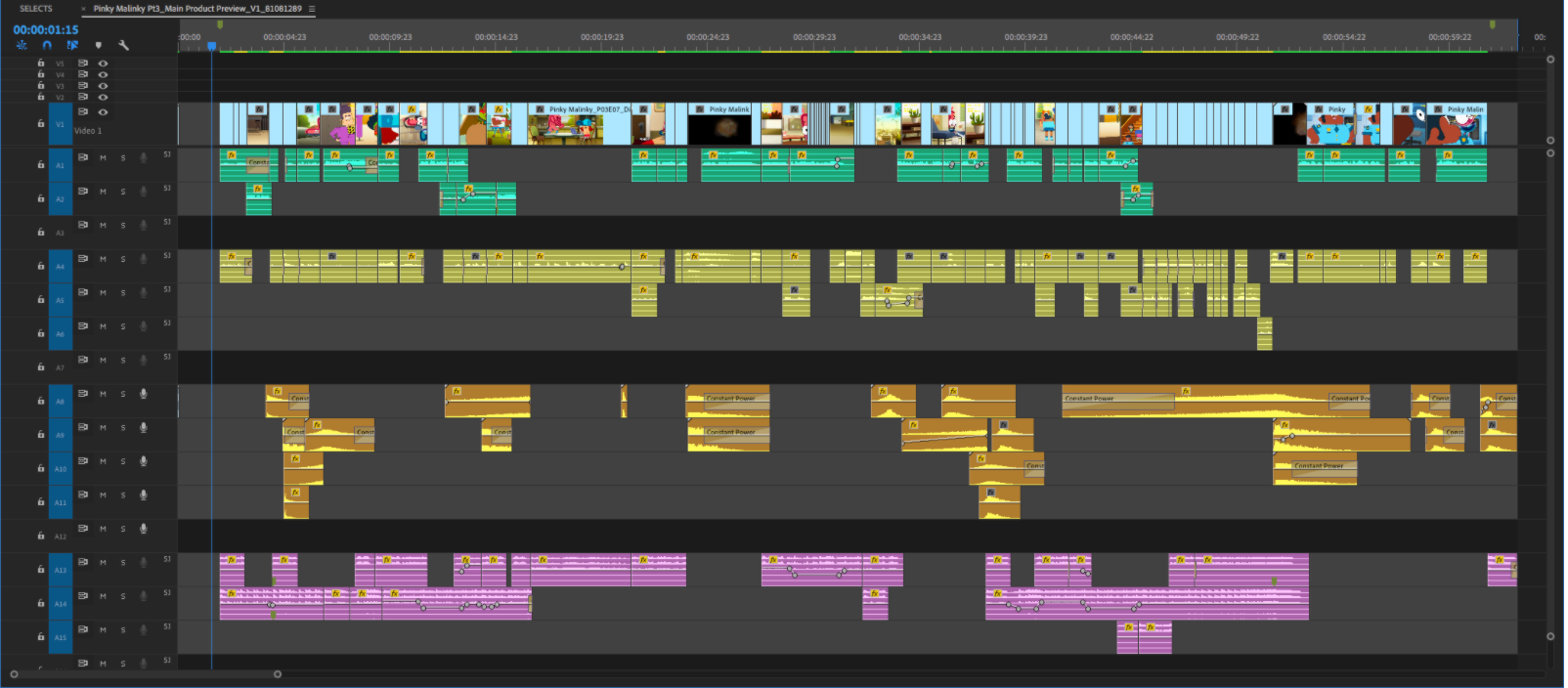

*Al editar diálogos y otros fragmentos de audio, hay que recortar estos últimos de la siguiente manera.
*NO HACER ESTO.
Tanto la sintonía como cualquier entrada musical de ambientación usadas en el título pueden utilizarse en los videoavances a menos que se indique lo contrario. También tenemos licencias con bibliotecas musicales y puedes utilizar cualquier pista musical de su servicio. Las listas de música con licencia que se utilizan en nuestros títulos no siempre están disponibles, así que se recomienda acudir a bibliotecas musicales, bandas sonoras y el tema principal del título.
Para música y bibliotecas de efectos de sonido utiliza este enlace para comprobar todas las opciones y puntos de contacto para iniciar sesión. Muchas de nuestras bibliotecas de música también incluyen apartados de efectos de sonido que se pueden utilizar y descargar.
Si quieres descargarte más efectos de sonido, aquí puedes acceder a nuestra biblioteca de sonidos y aquí a nuestras opciones para descargar desde Google Drive.
Si estás trabajando en un título internacional, recuerda incluir subtítulos sobreimpresos en tu archivos exportados.
Utiliza el diseño del título que hay dentro de un título para terminar la edición (únicamente del videoavance principal del producto). Si el título principal es demasiado corto, o si no funciona para la edición, escribe al asistente de edición y te conseguiremos otro grafismo del título.
Cuando crees el videoavance principal del producto, ten mucho cuidado con las zonas de seguridad. Esto no ocurre con el videoavance del producto de 30 segundos. Intenta evitar que los protagonistas, la acción principal o el texto queden cubiertos por los metadatos en el lateral superior izquierdo o derecho de la pantalla. Utiliza esta plantilla LT (de izquierda a derecha) para confirmar las zonas seguras. No pasa nada si es una toma rápida y no un momento crucial del tráiler. También hay que tener en cuenta a los países donde se escribe de derecha a izquierda. Por eso, lo ideal es colocar la información importante (textos, por ejemplo) en el centro de la pantalla. No crees títulos descentrados. Esta es la plantilla RT (de derecha a izquierda) que puedes usar como referencia, aunque tiene menos importancia que la plantilla LT.
Cuando ya tengas una versión casi final (suele ser la V3) de tu videoavance principal del producto, exporta una referencia visible que incluya la plantilla de Cartel como un canal alfa superpuesto a la imagen. Haremos una revisión interna de seguridad de esa referencia.
Aquí está la versión PSD de la plantilla de Cartel.
Al crear la versión vertical para el videoavance de 30 segundos, contrástala con esta plantilla de superposiciones para garantizar que la intención creativa sigue intacta.
Si el plano en cuestión incluye actores, nuestra política será de no girar NUNCA el plano ya que los ajustes de sus caras podrían ser rechazados por los actores. En esos casos, utiliza el sentido común: sabemos que no todo funciona siempre al 100 %. Si necesitas ayuda, no dudes en contactar con nuestro equipo. Si una toma con actores es fundamental para la narración, y si el intérprete está tapado por los metadatos, deja la toma tal y como está. Si no aparece ningún actor en la toma, existe la opción de girar la toma.
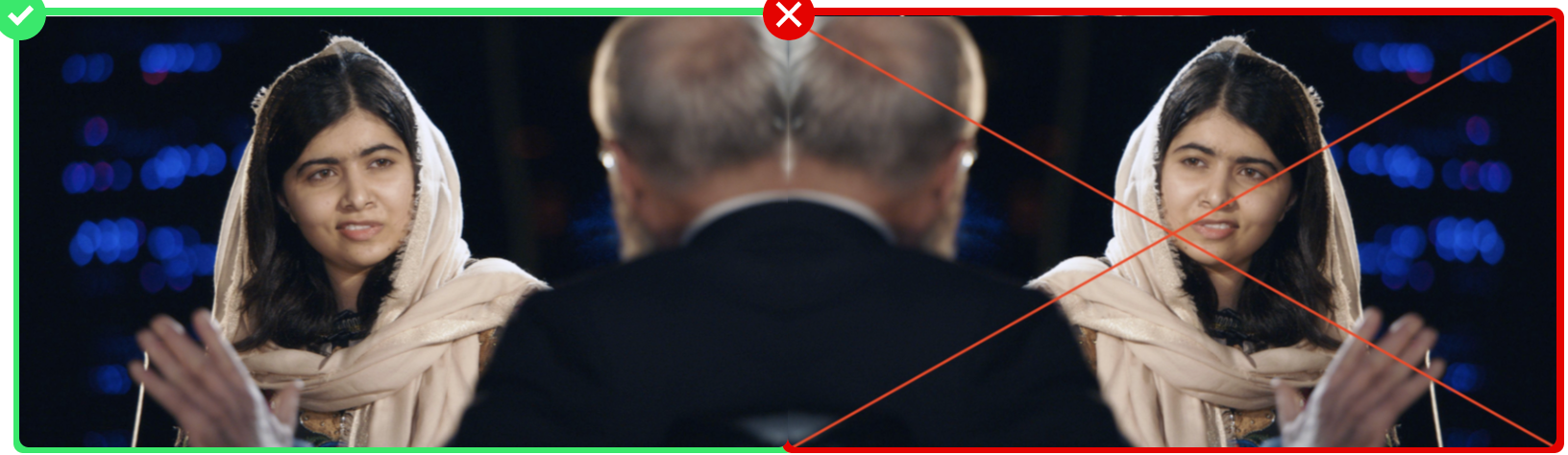

Cuando se te asigne un título, se compartirá contigo una carpeta de Google Drive que contiene todo lo que necesitas para empezar a trabajar. La carpeta del título consta de las siguientes subcarpetas:

Códec AV: códec LT ProRes
Estructura del nombre del archivo: [TITLE]_[SEASON]_[TYPE]_[VERSION]_[MID]
El título del producto
El número de temporada, si procede
El ID de película se encuentra en el nombre de archivo del proxy de vídeo que se proporciona en la carpeta de preparación de títulos (por ejemplo, Canta y baila con Vera_80996626_S01E06_El ritmo de Grizbot_proxy.mov).
El tipo de vídeo. Por ej.: videoavance principal del producto ("Main Product Preview", videoavance vertical del producto ("Portrait Product Preview"), etc.
Versión del vídeo
Revisa la Configuración para contratistas de sonido .
Última actualización: 06-05-2025